热门标签
热门文章
- 1FPGA硬件逻辑和数字IC中笔试面试常考的Verilog语言实现分频问题(包含偶数分频、计数分频、小数分频和任意整数分频)_整数分频和小数分频
- 2Python中wordcloud模块如何生成特定形状的词云图 以心形词云图为例_wordcloud生成心形图片
- 3Stable Diffusion XL 现已推出——有什么新功能?
- 48年测试人该告诉你:同样是点工,凭什么他拿月薪20k,你却只有10k?_8年测试可以拿多少
- 5Spring Boot 系列 —— Spring Webflux_springboot + 通义千问 + flux
- 6Python 人脸识别实现(三种方式)_python人脸识别
- 7Lambda表达式下访问外部变量_lambda表达式里面怎么用外部变量
- 8MySQL 8.0.34 和 Navicat Premium 12 安装配置教程(手把手 超详细图文教程)_navicat premium12
- 9规定长度的上升子序列的个数_特定长度的上升子序列个数
- 10x-ray社区版简单使用教程_winxray使用教程
当前位置: article > 正文
xshell远程登陆centos(公钥认证)(使用xagent在ubuntu登录centos)_xshell xagent
作者:小小林熬夜学编程 | 2024-05-05 02:08:17
赞
踩
xshell xagent
1.xshell远程登陆
1.1查看centos主机查看ip地址
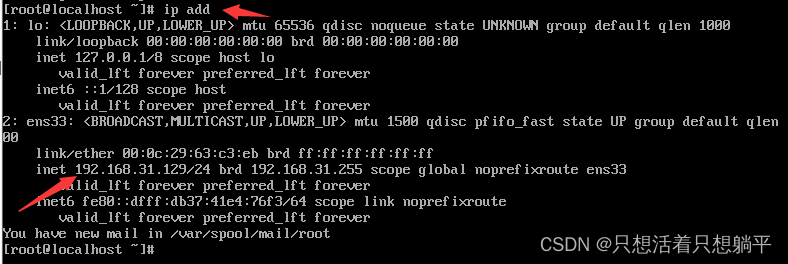
1.2 新建一个会话,编辑好名称,ip地址后点击确定(ssh服务默认端口号是22)
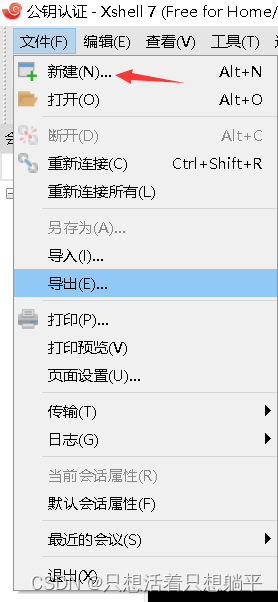
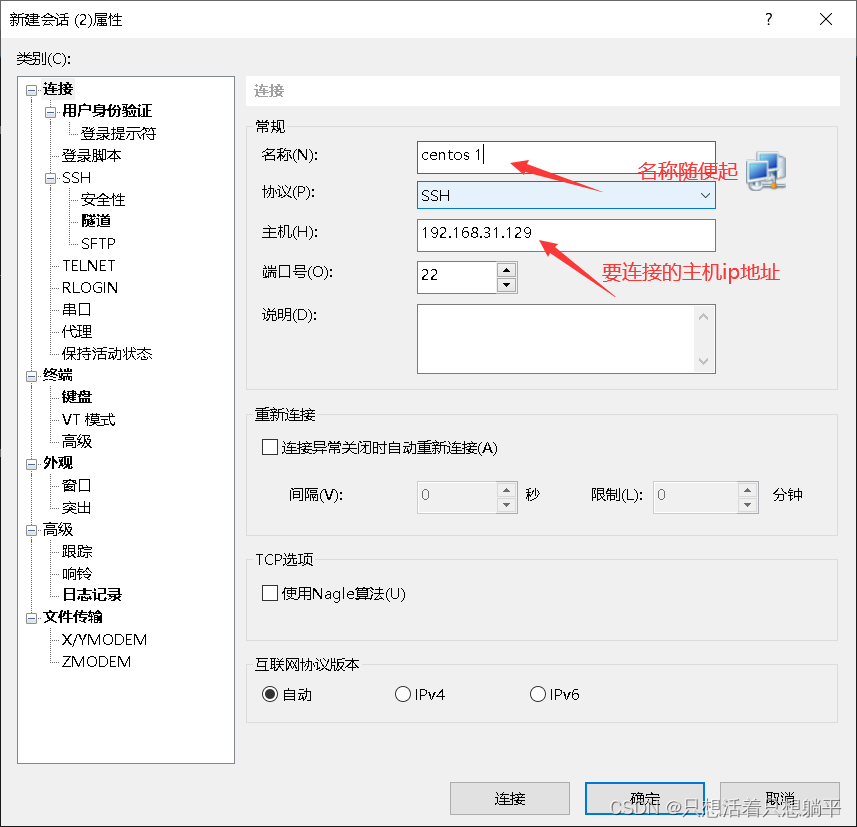
1.3 输入要登陆的主机用户名
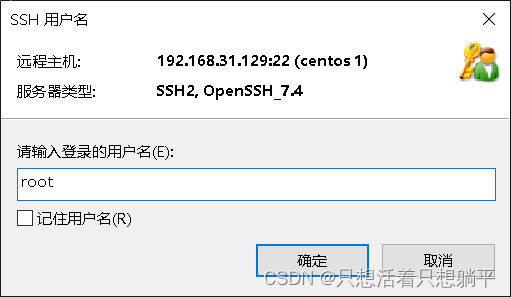
1.4输入密码

1.5 如果第一次登录会显示,接受就好了
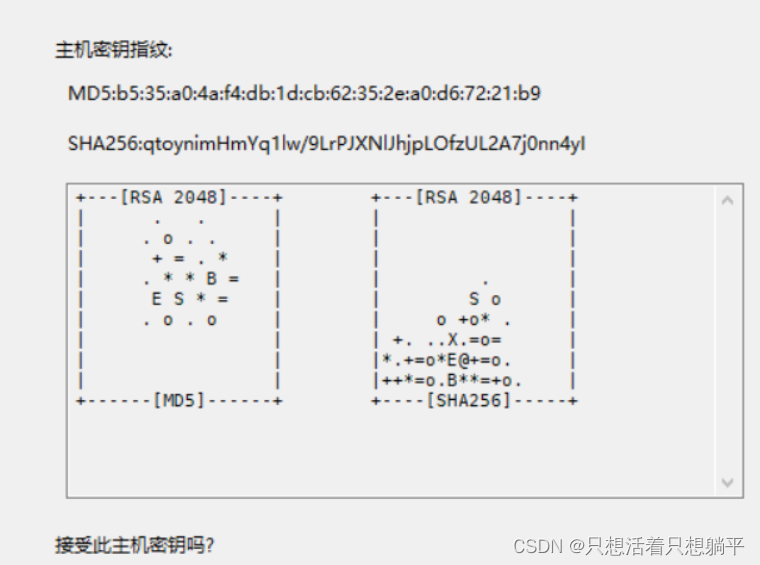
然后xshell远程登录成功
1.6可以设置记住密码,下次登录就不需要输入用户名和密码
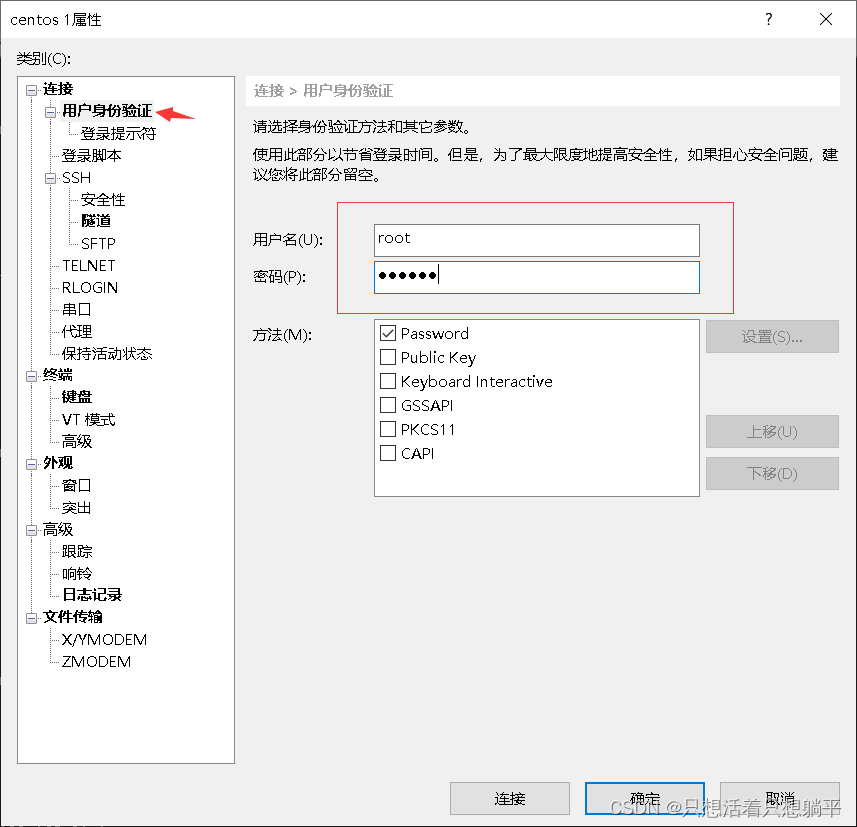
2.xshell公钥认证(centos和ubuntu)
2.1centos公钥认证
2.1.1点击左上角的工具-》点击新建童虎密钥生成向导
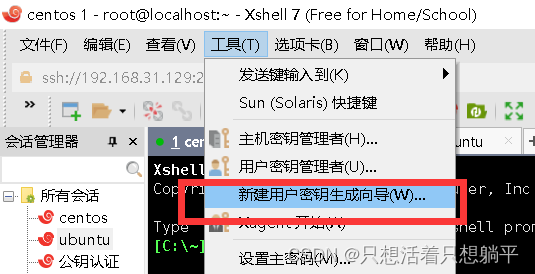
2..1.2点击下一步
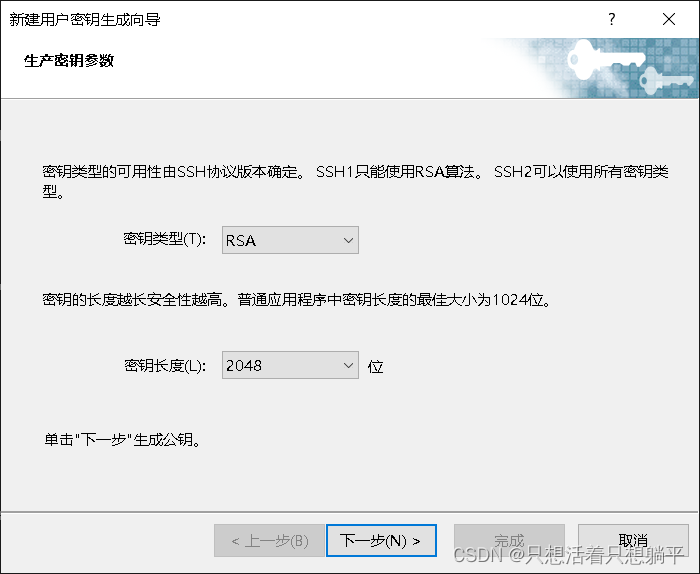
2.1.3再次点击下一步
2.1.4设置你的密钥名称和密码,用户名可以不修改,密码可以为空。设置完后点击完成
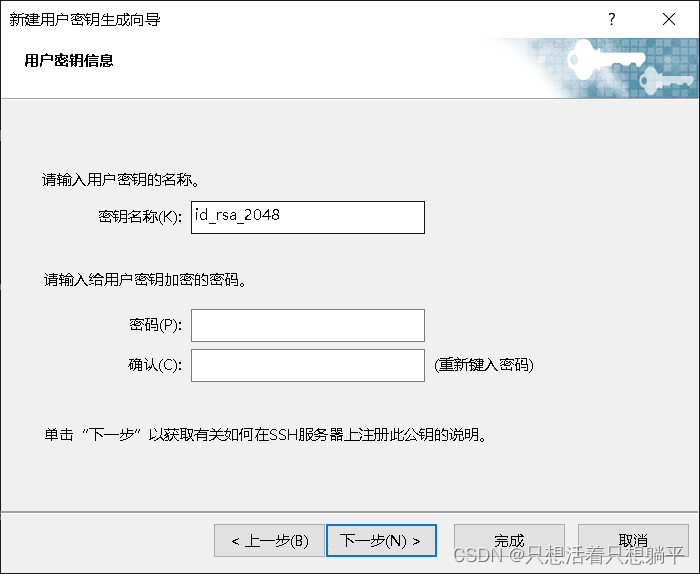
2.1.5查看密钥
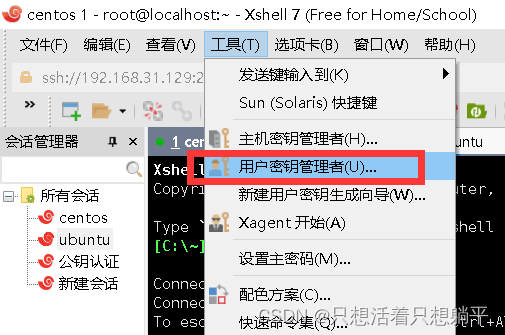
2.5点击属性
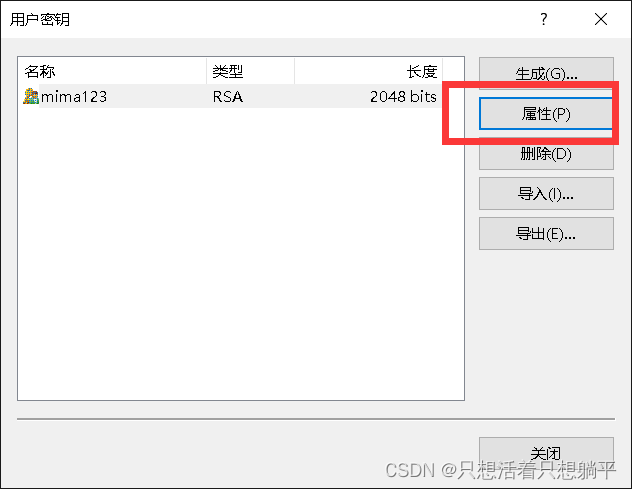
2.1.6 复制公钥
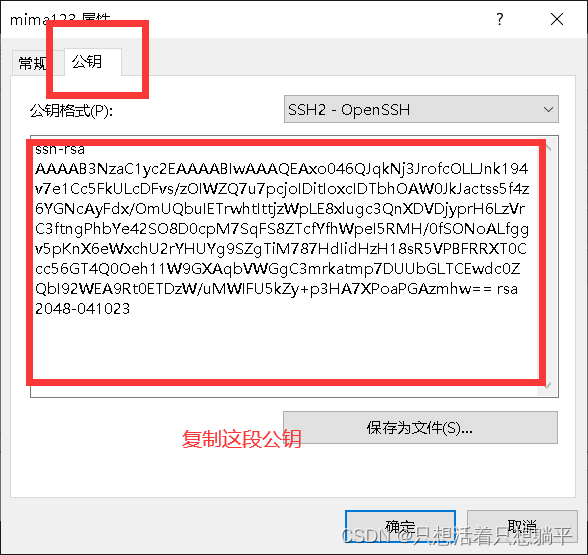
2.1.7 打开centos对应用户的家目录 cd ~/.ssh vim authorized_keys

2.1.8 将复制的公钥保存在该文件内,输入esc 冒号wq 退出
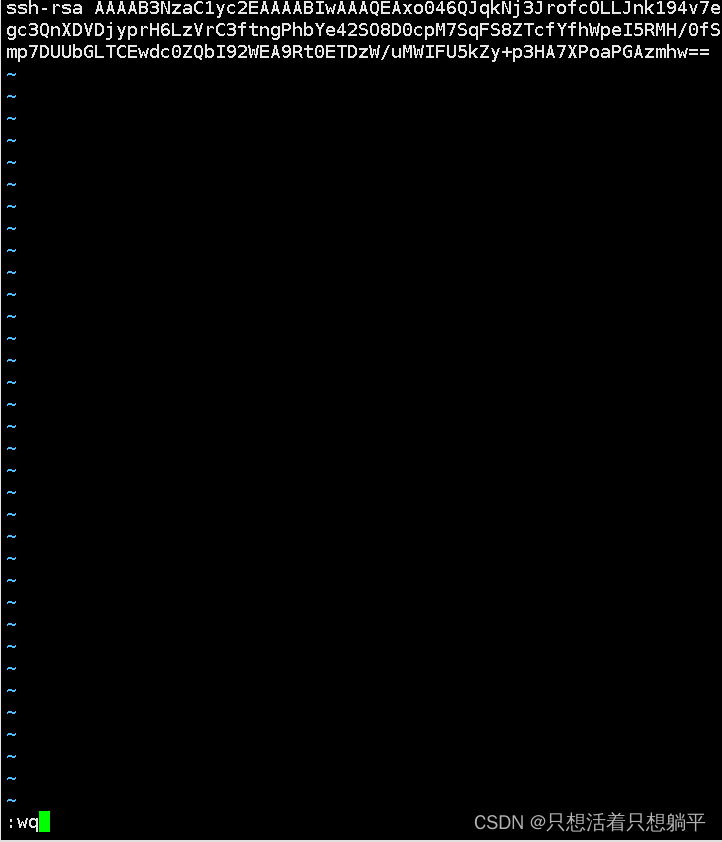
2.1.9 修改authorized_keys的权限为600
![]()
2.1.10 修改 .ssh权限为755

2.1.11 修改登录方式为public
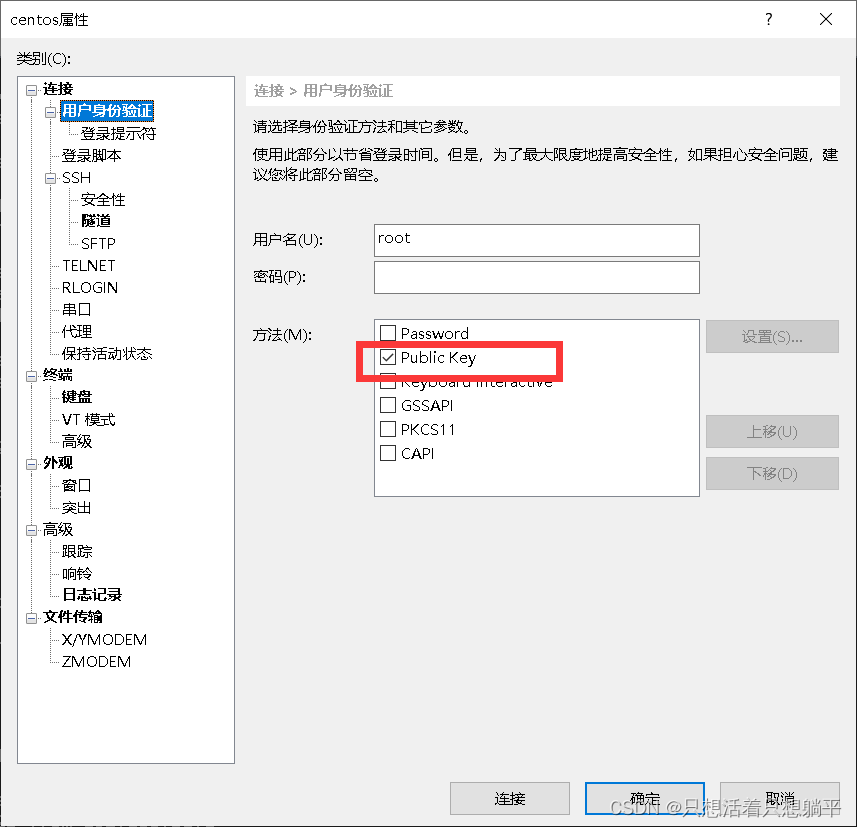
然后就成功的实现centos的公钥认证啦。
2.2 ubuntu 公钥认证
和centos流程万全相同,并且可以共用一个公钥密钥,因为这个公钥密钥来自于xshell
3.使用xagent在centos登录ubuntu
ubuntu和centos都能使用公钥认证以后
3.1在centos和ubuntu的属性中,找到ssh勾选xshell代理
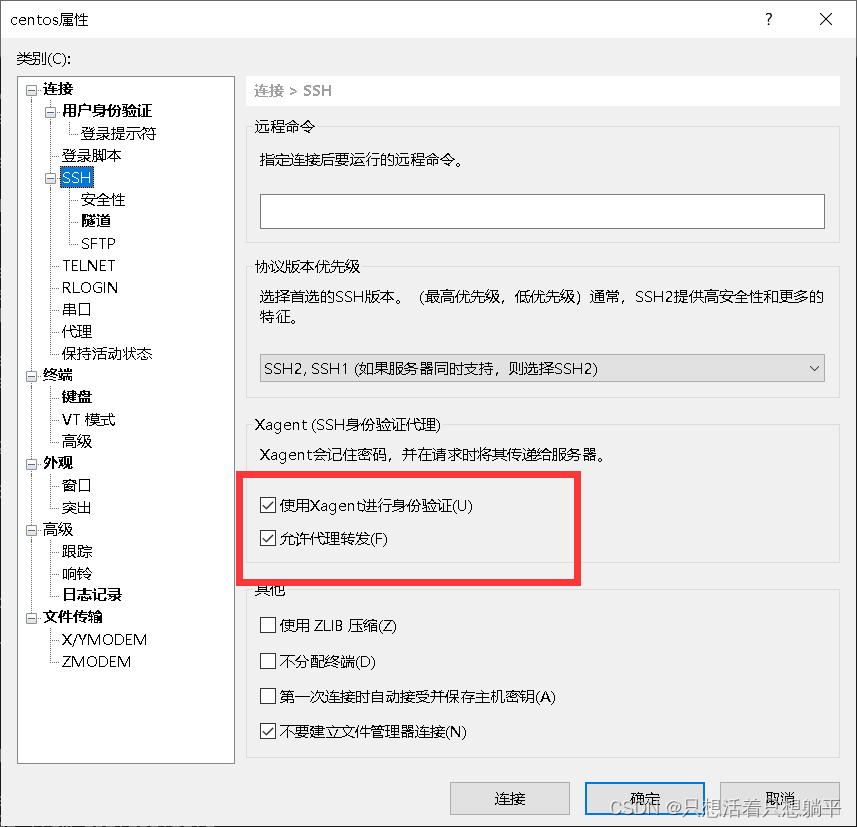
3.2 然后就能在centos内登录Ubuntu,也能在ubuntu内登录centos
输入 : ssh 要登录的用户名@要登陆的主机ip
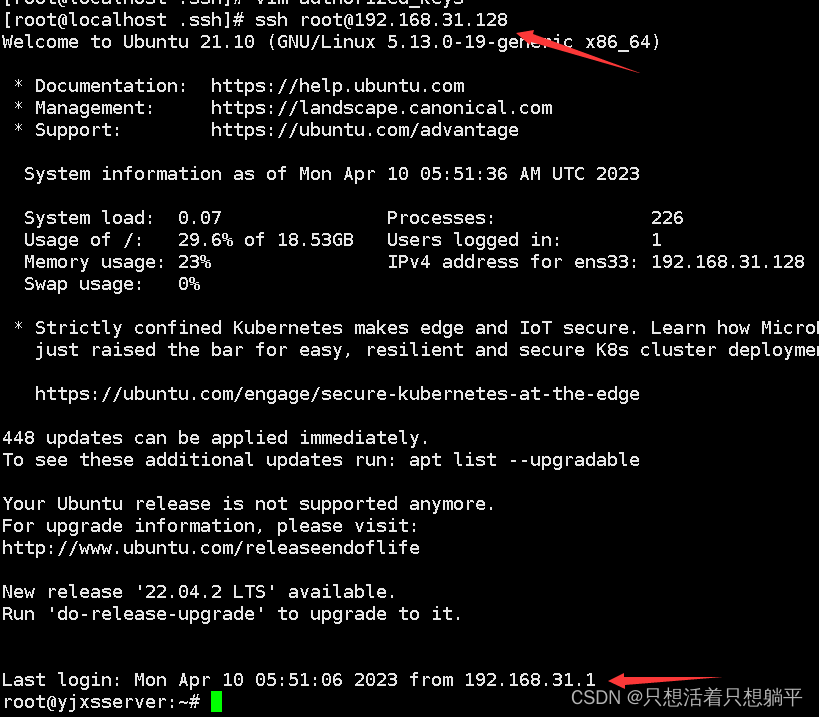
声明:本文内容由网友自发贡献,不代表【wpsshop博客】立场,版权归原作者所有,本站不承担相应法律责任。如您发现有侵权的内容,请联系我们。转载请注明出处:https://www.wpsshop.cn/w/小小林熬夜学编程/article/detail/536906
推荐阅读
相关标签


